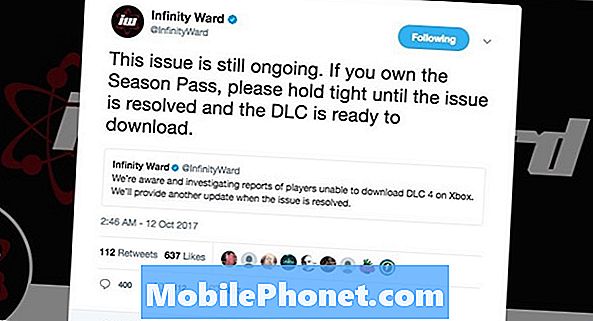İçerik
Bir Android kullanıcısı bizden ekranı çalışmayan (siyah kalan) Galaxy J5 Pro ile ilgili yardım istiyor. İlginç olan, kamera uygulamasına Ana Ekran düğmesine iki kez dokunarak erişilebilmesidir. Galaxy J5 Pro'nuzda veya herhangi bir Android cihazınızda benzer bir sorun yaşıyorsanız, aşağıdaki önerimizi izleyerek ne yapmanız gerektiğini öğrenin.
Sorun: Galaxy J5 Pro ekranı siyah kalıyor (ancak kamera uygulaması çalışıyor)
Merhaba. Çift sim J5 pro'm var ve dün geceden beri (şu anda yaklaşık 12 saat), telefonumun siyah bir ana ekranı var. ancak orta düğmeye iki kez dokunarak kameraya erişebiliyorum ve açma / kapatma tuşu bana yeniden başlatma, kapatma veya acil durum modu seçeneği sunuyor. yeniden başlatmayı denedim, aynı şey. yükler, kalıbımı doğrular. bazen ana ekranımın 2 saniyesini alıyorum ve sonra tekrar siyaha dönüyorum. tüm tuşları 10 saniye basılı tutarak gücü kapatıp sıfırlamayla aynı.
ayrıca güvenli moda geçmeyi başardı, ancak o zaman sadece siyah bir ekrandı ve altta güvenli modda daha fazla bir şey yapamayacağımı söylüyordu.
Bir ay kadar önce, birkaç ay içinde sürekli olarak kötüleşen donma ve gecikmeye devam ettiği için fabrika ayarlarına sıfırlamak zorunda kaldım ve bu sorunu çözmüş görünüyordu. Bu telefonu sadece nisan ortasından beri (8 aydan beri) kullanıyorum; (ve kıçından bir ağrı) herhangi bir yardım lol?
Çözüm: Sorunun nedeni görünüşe göre indirilen bir uygulamadan kaynaklanmıyor çünkü aynı şey güvenli modda da oluyor. Telefon tamamen ölmediğinden ve hatta kamera kısayolunu kullanırken bile çalıştığından, bu sorunun arkasında bir yazılım hatası olmalı. Yapabileceğiniz en iyi şey, Kurtarma Modu aracılığıyla fabrika ayarlarına sıfırlamaktır. Bunu yapmak, tüm yazılım ayarlarını bilinen çalışma durumuna döndürür. Ancak, Galeri uygulamanızdaki fotoğraflar ve videolar dahil olmak üzere sahip olduğunuz tüm kaydedilmemiş verileri de siler. Maalesef, gezinemediğiniz için bunları kaydetmenin başka bir yolu yok. Fotoğraflarınızdan bazılarının bir SD kartta saklanması durumunda, önce kartı çıkardığınızdan ve içeriğini bir bilgisayara aktardığınızdan emin olun. Daha sonra, J5 Pro'nuzu fabrika ayarlarına döndürmek veya sıfırlamak için aşağıdaki adımları izleyin:
- Cihazı kapatın. Bu önemli. Kapatamazsanız, asla Kurtarma Moduna önyükleme yapamazsınız. Cihazı Güç düğmesiyle düzenli olarak kapatamıyorsanız, telefonun pili bitene kadar bekleyin. Ardından, Kurtarma Moduna geçmeden önce telefonu 30 dakika şarj edin.
- Sesi Açma tuşunu ve Giriş tuşunu basılı tutun, ardından Güç tuşunu basılı tutun.
- Yeşil Android logosu görüntülendiğinde, tüm tuşları bırakın ("Sistem güncellemesini yükleme", Android sistem kurtarma menüsü seçeneklerini göstermeden önce yaklaşık 30 - 60 saniye gösterecektir).
- "Verileri sil / fabrika ayarlarına sıfırla" yı vurgulamak için Sesi kısma tuşuna birkaç kez basın.
- Seçmek için Güç düğmesine basın.
- "Evet - tüm kullanıcı verilerini sil" vurgulanana kadar Sesi kısma tuşuna basın.
- Ana sıfırlamayı seçmek ve başlatmak için Güç düğmesine basın.
- Ana sıfırlama tamamlandığında, "Sistemi şimdi yeniden başlat" vurgulanır.
- Cihazı yeniden başlatmak için Güç tuşuna basın.